
Podróżowanie na odległość z przyjaciółmi i rodziną jest pomocne, gdy trzeba im pokazać, jak coś zrobić lub rozwiązać problem. Oto, jak możesz zaoferować zdalną pomoc na różnych platformach, używając tylko przeglądarki Google Chrome i rozszerzenia.
Już wcześniej pokazaliśmy, jak zdalnie współpracować z przyjaciółmi i rodziną używając Teamviewer , gdy komputer się zawiesza , do komputerów z systemem Ubuntu , i nawet na swoje urządzenia z Androidem . W większości przypadków musisz zainstalować oprogramowanie lub uruchomić specjalną usługę w tle. Dzięki Pulpitowi zdalnemu Chrome wystarczy, że masz uruchomioną przeglądarkę Chrome, aby móc przejąć kontrolę i udostępniać swój ekran. Oto jak go zainstalować i używać.
Najpierw musisz zainstalować Google Chrome, jeśli jeszcze go nie masz. Pobierz i zainstaluj go z linku poniżej.
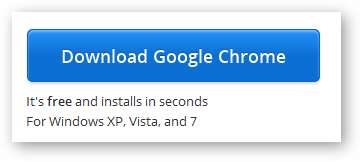
Następnie zainstaluj rozszerzenie Chrome Remote Desktop Beta, przechodząc do poniższego linku.
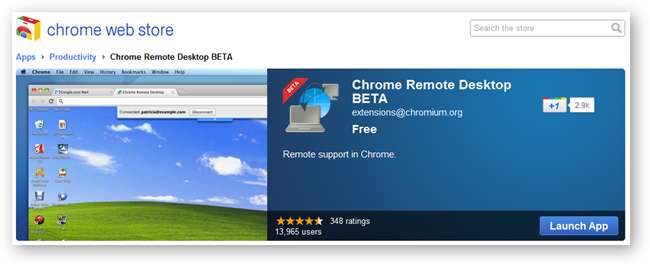
Podczas instalacji zostaniesz poproszony o upoważnienie aplikacji do przeglądania adresu e-mail, przeglądania zdalnych komputerów stacjonarnych oraz przeglądania i wysyłania wiadomości czatu.
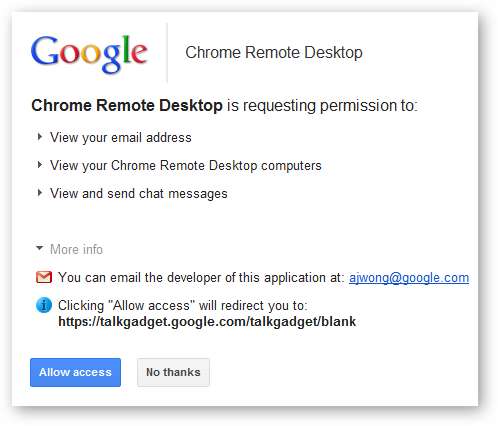
Po zainstalowaniu otwórz nową kartę w Chrome i kliknij aplikację Pulpit zdalny Chrome BETA.
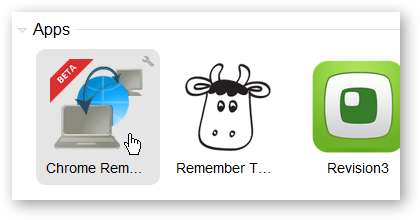
Kliknij udostępnij ten komputer, a zostanie wygenerowany 12-cyfrowy kod.
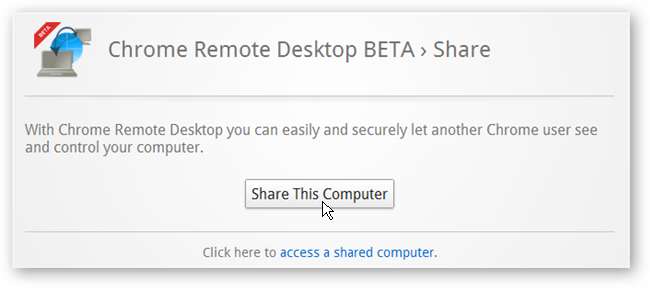
Jest to jednorazowy kod, za pomocą którego ktoś może uzyskać dostęp do Twojego komputera.
Na drugim komputerze kliknij dostęp do udostępnionego komputera i wpisz pierwszy kod (spacje nie są konieczne).
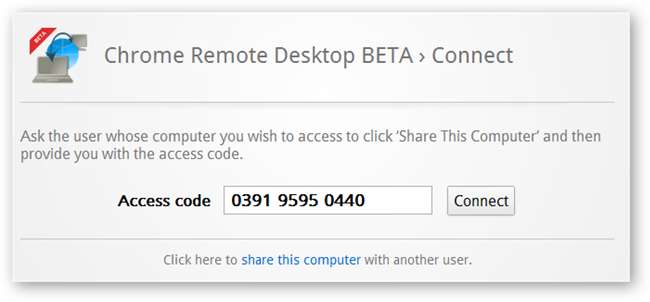
Daj mu trochę, a zakładka zmieni się na pulpit innych komputerów. W tym trybie udostępniany komputer może nacisnąć przycisk rozłączenia, Ctrl + Alt + Esc lub zamknąć kartę Google Chrome, aby zakończyć sesję.

Jeśli masz problemy z połączeniem się ze zdalnym komputerem lub zawiesza się podczas sprawdzania kodu dostępu, spróbuj zezwolić portom 443 i 5222 na posiadanie reguł przychodzących i wychodzących w zaporze systemu Windows przy użyciu zarówno UDP, jak i TCP.
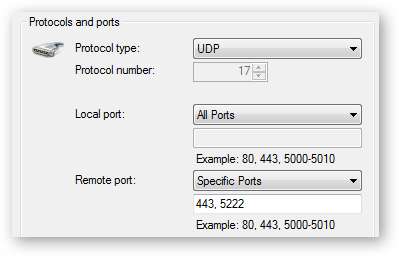
Jeśli potrzebujesz dalszej pomocy, odwiedź stronę pomocy Google dotyczącą poniższego rozszerzenia.







